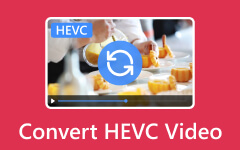4K VS. 1080p: Konverter 4K til 1080p uden at miste en høj kvalitet
Mange kameraenheder på DSLR'er, computere og mobiltelefoner er i dag i stand til at optage 4K-videoer. På trods af denne kendsgerning kan mange faktorer, såsom afkodningsteknologien, 4K-kilder, båndbredde og nogle begrænsede skærmenheder, stadig ikke køre ind i 4K-vognen, hvilket resulterer i utilgængeligheden af disse naturtro billedskærme. Derfor er vi i mange tilfælde stadig nødt til at konvertere vores 4K til 1080p at vige pladsen for den maksimale skønhed ved deres skærm. Se derfor sammenligningerne mellem de to opløsninger og lær de effektive måder at konvertere eller nedskalere 4K-opløsningen til 1080p.

Del 1. 4K VS. 1080p
Hvad er 4K-opløsning?
Som navnet antyder, er 4K en opløsning med omkring 4,000 pixels vandret pixelskærm. Det er defineret som 3840x2160 eller 4096x2160 pixels, når det kommer til industrien for digital biograf. Som det ses af navnet, er 4K desuden meget højere end 1080p, som er standardopløsningen i dag, og det giver dig derfor tøven med at konvertere 4K til 1080p. 4K giver et mere detaljeret og skarpere billede, der almindeligvis bruges på avancerede computerskærme, fjernsyn og digitale kameraer. Vi kan ikke benægte dens stigende popularitet, da vores teknologi fortsætter med at innovere. Det bliver også mere tilgængeligt og overkommeligt.
Hvad er 1080p opløsning?
1080p, på den anden side, refererer til en opløsning, der har 1,920 pixels for den horisontale retningsvisning og 1,080 pixels for den vertikale retning. Dette resulterer i 2,073,600 pixels i alt. Derudover er 1080p også kendt som HD og bruges kontinuerligt til fjernsyn, skærme, telefonenheder og andre enheder, hvilket får mange brugere til at nedskalere 4K til 1080p. Faktisk har 1080p været standarden for videostreaming og afspilning for de fleste af operativsystemerne indtil nu. Måske undrer du dig over, hvad der er "p" med det. Dette bogstav står for progressiv scanning, hvilket betyder, at alle billedlinjerne vises sekventielt. Dette giver dig et mere detaljeret og glattere billede end den interlaced scanning.
Følgende tabel giver dig et nærmere kig til sammenligning af 4K vs 1080p og du kan bedre forstå forskellene mellem disse to opløsninger.
| Særlig | 4K | 1080p |
|---|---|---|
| pixeltæthed | Skarpere (højere) | Lavere (mindre) |
| Billede kvalitet | Højere | Høj |
| båndbredde | Kræv højere | Kræver lavere |
| Gaming | Mere krævende | Mindre krævende |
| Skærmstørrelse | Større og avancerede skærme | Alle skærmtyper |
| Lagerplads | Større filer | Mindre filer |
| Video Streaming | Mere hastighed påkrævet | Nemmere at streame |
| Tilgængelighed på indhold | Dyrkning | Udbredt |
Del 2. Sådan konverteres 4K til 1080p med effektive måder
Her er de to mest effektive 4K til 1080p downscalere, du ikke bør gå glip af for at kunne nedskalere dine 4K-videoer uden at miste meget af deres kvalitet.
1. Tipard Video Converter Ultimate
For at anvende en ædel nedskaleringsprocedure skal du bruge Tipard Video Converter Ultimate. Det er en videokonverter og editor, der gør det muligt for dig at konvertere og samtidig nedskalere dine adskillige 4K-videoer på én gang. Tro det eller ej, det vil kun tage dig tre trin at behandle nedskaleringen, og du vil blive overrasket over, hvor god kvaliteten stadig er. Ydermere giver denne ultimative konverter dig mulighed for at nyde dens værktøjskasse, da den kommer med forskellige kraftfulde video- og lydredigerere, såsom en forstærker, kompressor, fusion, farvekorrektor, trimmer og så meget mere for at overraske dig. Hvad mere? Den lader dig nedskalere 4K til 1080p af enhver type video, da den understøtter mere end 500 forskellige formater til input og output. Så uanset om din 4K er i MP4, MKV, AVI, WMV, FLV, WEBM, M4V, MOV eller andre, kan du være sikker på, at der ikke er nogen måde, du ikke kan få adgang til det til konvertering. Derfor, hvis du vil vide, hvordan du konverterer dine bulk 4K-videoer til 1080p opløsning ved hjælp af denne Tipard Video Converter Ultimate, så er her de trin, du skal se.
Trin 1Grib softwaren på din computer, og åbn den for at starte processen. Nu, efter at have startet programmet, skal du indsætte de 4K-videoer, du vil konvertere til 1080p, ved at klikke på Plus knappen i midten.
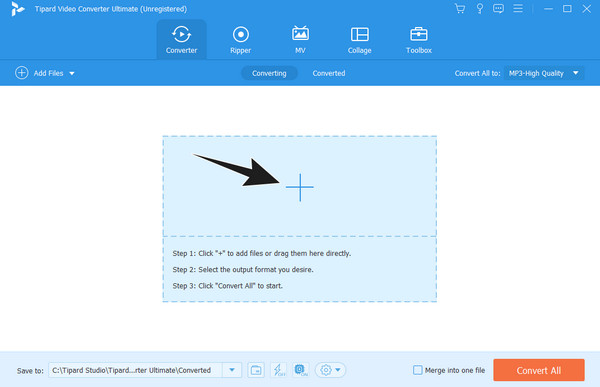
Trin 2Når 4K-videoerne er indlæst, skal du klikke på pileknappen på Konverter alle til afsnit. Derefter under video skal du vælge det format, du ønsker til outputtet. Bemærk, at du stadig kan vælge det samme format som inputtet. Vælg derefter 1080p-koderen for formatet.
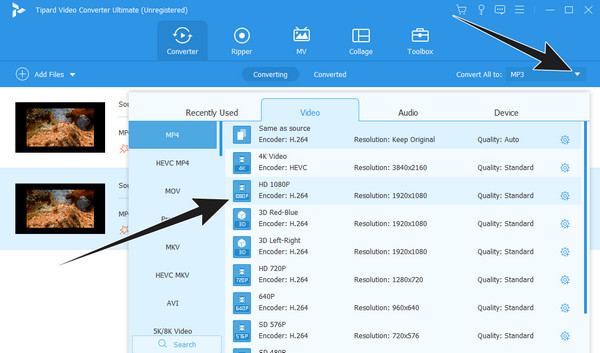
Trin 3Du kan nu klikke på Konverter alle knappen for at starte den hurtige konverteringsproces.
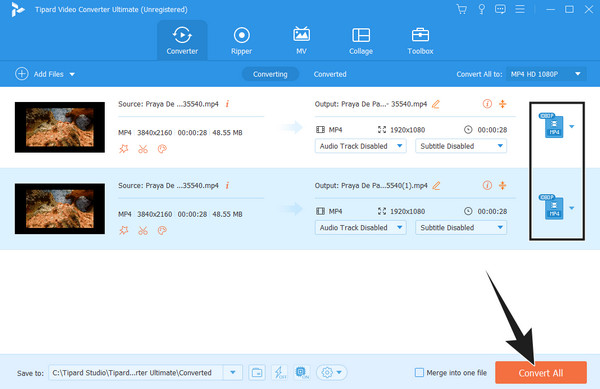
2. VLC
VLC er en anden 4K til 1080p konverterkompressor og en excelletn 4K UHD-afspiller som du kan bruge. I lighed med den tidligere software kan VLC også give dig en konverteringsproces uden vandmærker og begrænsninger. Desuden fungerer den med en lang række formater, da den understøtter næsten alle video- og lydtyper, såsom WMV, DivX, MPEG-2 WebM, MOV, AVI, MKV, M4V, MP3, AC3, AAC og mange flere. På trods af det giver denne software, som vi alle kender som en medieafspiller, dig et gratis og open source-program, som du kan få adgang til på næsten alle platforme og enheder som Windows, Mac, Linux og Android. Men i modsætning til den anden konverter, vil VLC lade dig konvertere 4K til 1080p på en meget mere udfordrende måde. Heldigvis vil nedenstående trin hjælpe dig med at behandle opgaven nemt.
Trin 1Tænd VLC-medieafspilleren, og klik derefter på Medier fanemenuen og vælg Konverter / Gem valgmulighed.
Trin 2I det nye vindue skal du klikke på Tilføj knappen og upload 4K-videoen. Tryk derefter på Konverter / Gem knappen der.
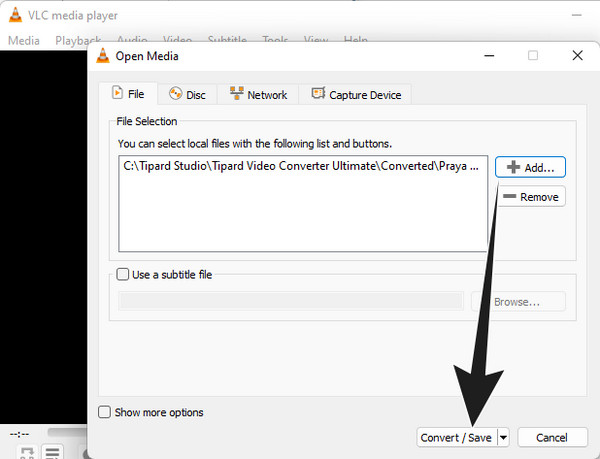
Trin 3Derefter skal du oprette en ny profil ved at gå til Video codec sektion og indstilling af Ramme størrelse til den til 1080p, som er 10920x1080px. Tryk derefter på Opret knappen og derefter den Starten knappen for at starte konverteringsprocessen.
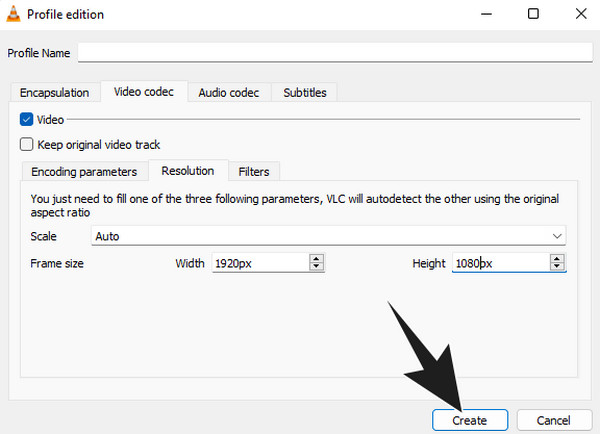
Del 3. Ofte stillede spørgsmål Om 4K- og 1080p-opløsningerne
1. Er 4K bedre end 1080p?
Hvis du bruger 4K-enheder og -skærme, så er 4K bedre end 1080p. Men for disse HD-enheder er 1080p nok.
2. Hvorfor hedder 4K ikke 2160p?
Fordi 4K og 2160p er to forskellige opløsninger, men bruges i næsten ens sammenhænge. De har begge de samme 3840x2160 pixels.
3. Er YouTube bedre i 4K eller 1080p?
Den bedre opløsning mellem 4K og 1080p for YouTube afhænger af den enhed, internetforbindelse og skærmstørrelse, du bruger. De fleste af de eksisterende skærme i dag er gode med 1080p mere.
Konklusion
Det er bedre at konvertere 4K til 1080p for at nyde betydningen af videovisningen på din enhed. Det kan synes at være en udfordrende tilgang, men med de to metoder, vi har givet dig ovenfor, kan du udføre konverteringen uden besvær og besvær. Hvis du ønsker en meget nemmere og hurtigere, men mere kraftfuld procedure, så brug Tipard Video Converter Ultimate.